Jak usunąć dzień, datę i miesiąc z paska menu na komputerze Mac
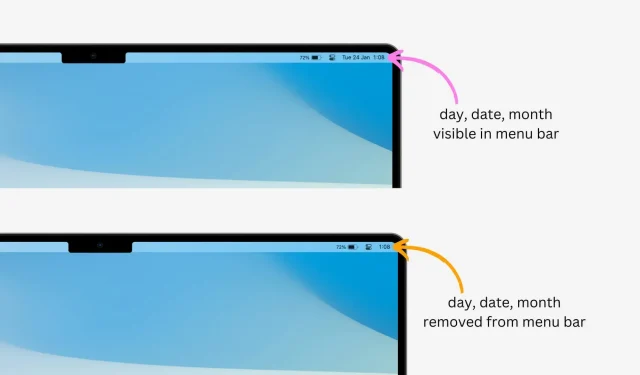
Jeśli chcesz wyczyścić pasek menu komputera Mac, jednym ze sposobów na to jest usunięcie z niego dnia, daty i miesiąca. Można to łatwo zrobić, zmieniając ustawienia komputera Mac. W tym artykule poprowadzimy Cię, jak usunąć dzień, datę i miesiąc z paska menu na komputerze Mac.
Ale dlaczego?
Ponieważ nie chcesz widzieć daty na pasku menu komputera Mac, masz już ku temu powody. Ale oto kilka, które moim zdaniem mogą być logiką ukrywania wskaźnika daty:
- Chcesz zrobić miejsce na inne ikony aplikacji na pasku menu.
- Wolisz minimalistyczny wygląd z najmniejszą liczbą ikon.
- Używasz potężniejszej aplikacji, takiej jak Dato, do wyświetlania daty i nie tylko.
- Chcesz, aby data i dzień były ukryte przed pełnoekranowymi zrzutami ekranu i nagraniami ekranu, które robisz na komputerze Mac.
Jak usunąć dzień i datę z paska menu Mac
Wbrew powszechnemu przekonaniu w ogólnych ustawieniach daty i godziny brakuje opcji usunięcia daty z paska menu. Zamiast tego jest ukryty w ustawieniach Centrum sterowania.
1) Kliknij ikonę Apple i wybierz Preferencje systemowe w systemie macOS Ventura.
2) Wybierz Centrum sterowania z paska bocznego.
3) Przewiń w dół i dotknij Opcje zegara obok opcji Zegar.
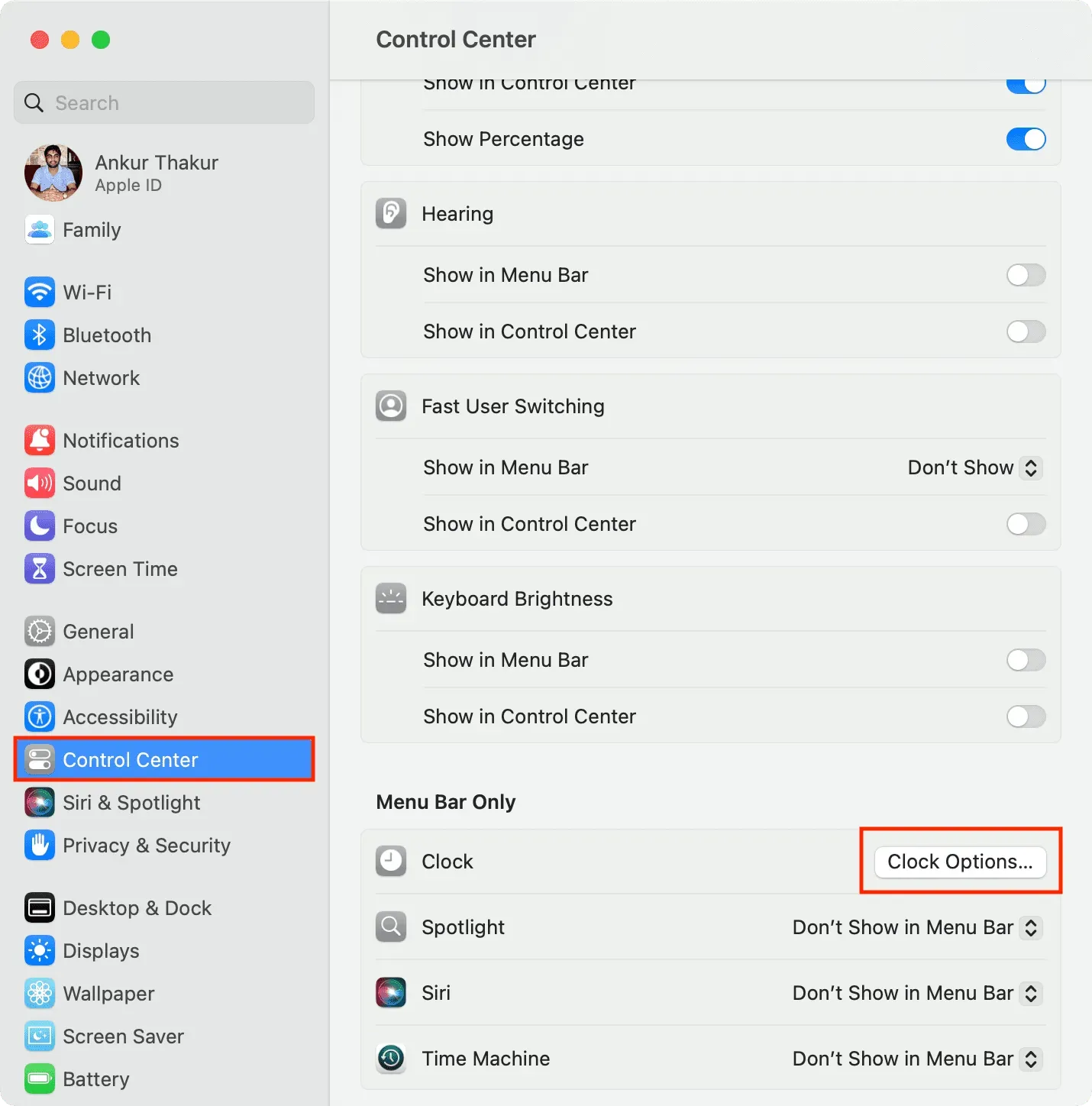
4) Kliknij menu rozwijane „Pokaż datę” i ustaw opcję „Nigdy”. Natychmiast zobaczysz, że data znika w prawym górnym rogu paska menu.
5) Jeśli nie chcesz widzieć dzisiejszego dnia, wyłącz przełącznik „Pokaż dzień tygodnia”.
6) Na koniec kliknij Zakończ.
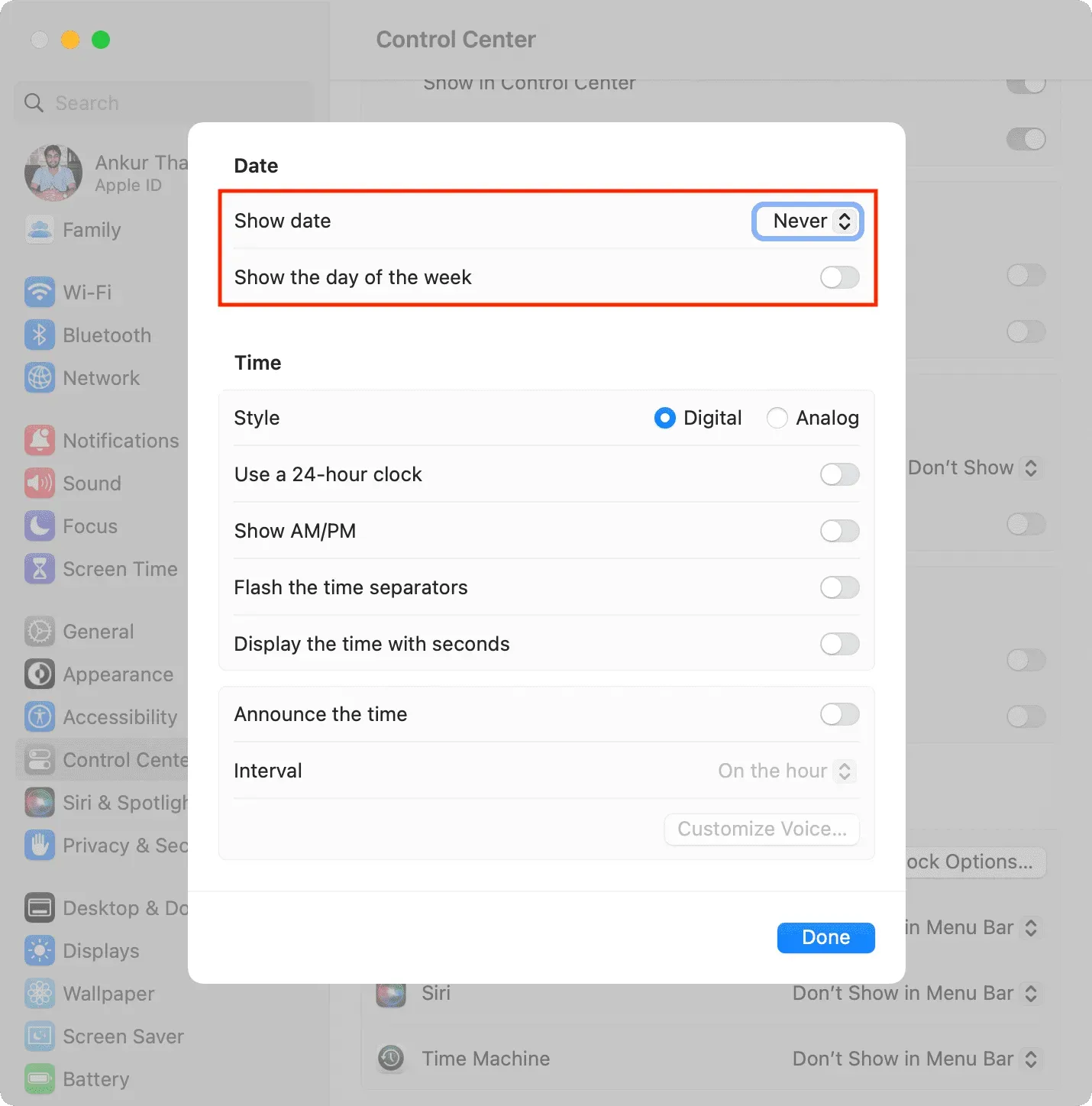
Czy używasz starszej wersji systemu macOS?
Aby ukryć dzień i datę w systemie macOS Monterey lub macOS Big Sur, przejdź do Preferencji systemowych > Dock i pasek menu > Zegar i odznacz opcję Pokaż dzień tygodnia i Pokaż datę.
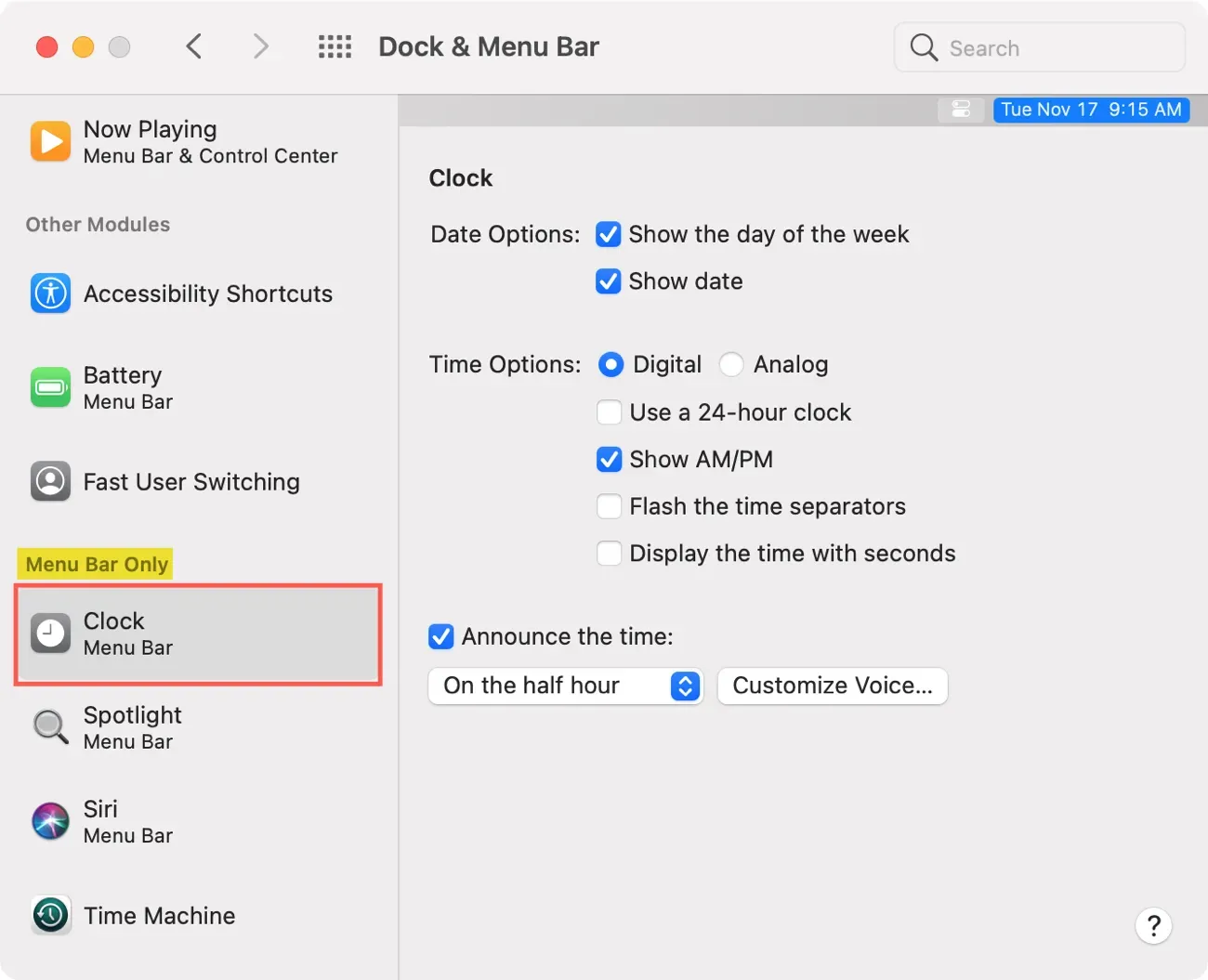
Czy można ukryć czas na pasku menu Maca?
Nie ma przełącznika do usuwania zegara z górnego paska menu komputera Mac. Możesz jednak przejść do Preferencji systemowych > Centrum sterowania > Ustawienia zegara i wybrać styl Zegar analogowy, który zastąpi zegar cyfrowy i zmniejszy rozmiar wskaźnika czasu, zwalniając w ten sposób więcej miejsca na inne ikony.
Pokaż datę na pasku menu Mac
Jeśli kiedykolwiek chcesz ponownie wyświetlać datę na pasku menu komputera Mac, przejdź do Preferencji systemowych> Centrum sterowania> Opcje zegara i wybierz „Zawsze” obok opcji „Pokaż datę”.



Dodaj komentarz